Synchronizowanie dźwięku z wideo podczas edycji w programie Adobe Premiere Pro może być frustrujące. Jeśli próbujesz dopasować słowa do kogoś mówiącego lub do dźwięku kogoś śpiewającego, precyzyjne wykonanie może być szczególnie trudne. A jeśli nie zsynchronizujesz ich dobrze, możesz otrzymać niezręczny materiał.
Jeśli musiałeś nagrywać dźwięk i wideo osobno i masz dwa różne pliki, które chcesz edytować razem, możesz to zrobić na kilka sposobów w Adobe Premiere Pro.

Możesz przeprowadzić bardziej automatyczną synchronizację lub synchronizować pliki ręcznie. Ręczna synchronizacja dźwięku z wideo jest tym, co możesz chcieć zrobić, jeśli program Premiere ma trudności z dopasowaniem samego dźwięku. W przeciwnym razie automatyczna synchronizacja jest łatwa i działa częściej niż nie.
Jak automatycznie synchronizować dźwięk z wideo
Aby automatycznie synchronizować dźwięk z wideo w Adobe Premiere Pro, najpierw musisz mieć oba plik audio i plik wideo, który chcesz zsynchronizować na osi czasu w programie Premiere. Plik wideo musi mieć oryginalny dźwięk, ponieważ to właśnie Premiere użyje do synchronizacji oddzielnego pliku audio.
Gdy oba pliki znajdą się na osi czasu, zaznacz oba klipy.
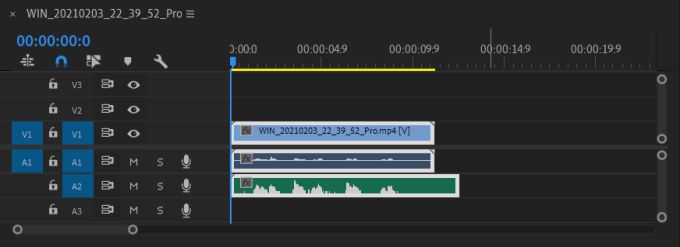
Następnie kliknij prawym przyciskiem myszy plik wideo i wybierz Synchronizuj.
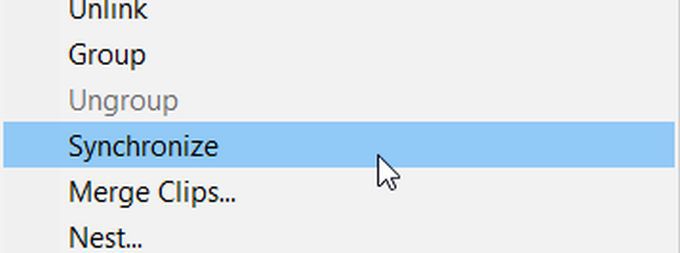
W następnym oknie, które się pojawi, Chcę wybrać plik audio do synchronizacji. Następnie wybierz OK. Dźwięk powinien być teraz zsynchronizowany z wideo.
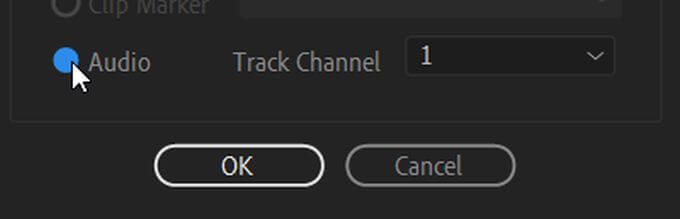
Istnieje również druga metoda automatycznej synchronizacji dźwięku i obrazu, jeśli zamiast tego chcesz wypróbować inną trasę.
Aby to zrobić, połączysz oba pliki, a Premiere zsynchronizuje dźwięk. Najpierw znajdź pliki audio i wideo, które chcesz zsynchronizować, przytrzymaj klawisz Ctrl(PC) lub Command(Mac) i zaznacz je. Następnie wybierz Scal klipy.
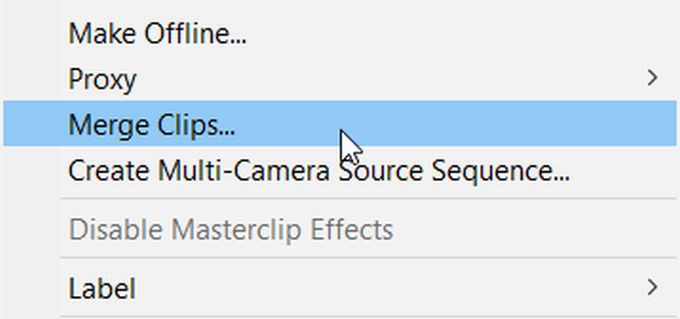
W oknie Scal klipy wybierz Audio. Następnie wybierz OK. Otrzymasz nowy plik ze scalonym dźwiękiem i wideo w zaimportowanych multimediach. Możesz przeciągnąć to na swoją oś czasu, aby go użyć.
Jak ręcznie zsynchronizować dźwięk z wideo
Jeśli Premiera nie zsynchronizował dźwięku i obrazu tak dokładnie, jak chciałeś lub napotkasz jakiekolwiek problemy z metodami automatycznymi, możesz również zsynchronizować dźwięk ręcznie.
Aby przeprowadzić synchronizację ręczną, najpierw umieść na osi czasu zarówno oryginalne wideo, jak i dźwięk, który chcesz zsynchronizować z wideo. W kanałach audio przeciągnij suwak po prawej stronie osi czasu, aby poszerzyć dźwięk wewnętrzny pliku wideo i dźwięk zewnętrzny.
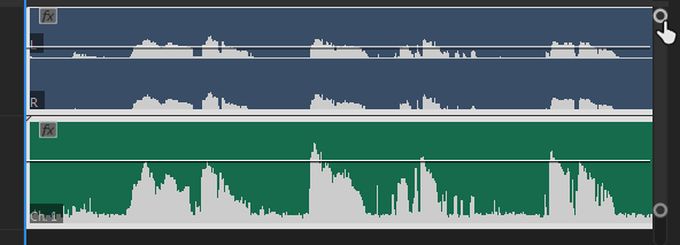
W ten sposób będziesz mógł zobaczyć szczyty dźwięku. Poszukaj podobieństw między dźwiękiem wewnętrznym i zewnętrznym i ułóż je tak, aby pasowały. Następnie możesz ponownie odtworzyć wideo, aby sprawdzić, czy dźwięk pasuje tak, jak chcesz. Gdy będziesz zadowolony, możesz usunąć wewnętrzny dźwięk, aby zewnętrzny, nowy dźwięk był jedyną odtwarzaną ścieżką.
Wskazówki dotyczące synchronizowania dźwięku z wideo w programie Adobe Premiere
Jeśli chcesz łatwo zsynchronizować dźwięk z wideo w programie Adobe Premiere Pro, jest kilka wskazówki, których możesz przestrzegać, które sprawią, że proces będzie działać znacznie płynniej.
1. Utwórz punkt synchronizacji dźwięku
Aby ułatwić synchronizację zarówno w przypadku metody automatycznej, jak i ręcznej, możesz podczas filmowania utworzyć punkt blisko początku dźwięku, który ułatwi dopasuj dźwięk wewnętrzny i zewnętrzny.
Terminem określającym to jest „klaskanie” iw wielu produkcjach używa się do tego clapboard. Jednak każdy głośny, nagły dźwięk, który stworzy wysoki szczyt w twoich falach audio, będzie działał. Ułatwia to dopasowanie dźwięku z różnych źródeł, ponieważ możesz po prostu zlokalizować ten pierwszy duży szczyt. Ułatwia również Premiere synchronizację dźwięku.
2. Użyj jednostek czasu dźwięku
Innym sposobem na ułatwienie synchronizacji dźwięku, gdy robisz to ręcznie, jest zmiana jednostek czasu u góry osi czasu. Aby to zrobić, kliknij prawym przyciskiem myszy kod czasu nad osią czasu i wybierz Pokaż jednostki czasu dźwięku.
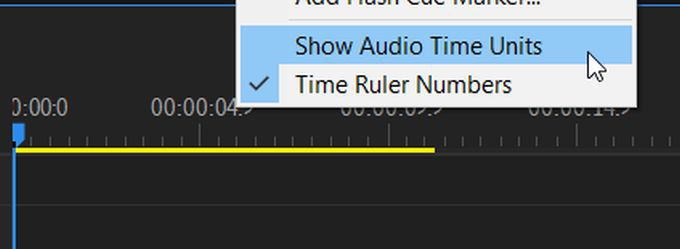
To daje możliwość przenoszenia plików audio w znacznie mniejszych krokach, co pozwala na dokładniejszą synchronizację.